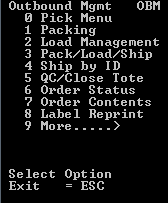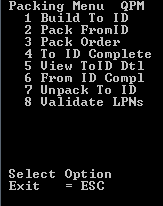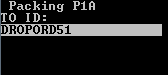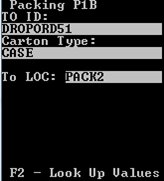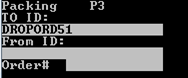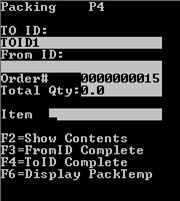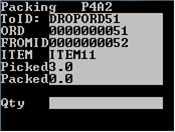Bestätigen der Menge während des Verpackungsvorgangs auf einem RF-Gerät
Während des Verpackungsvorgangs können Sie gleichzeitig entweder die Verpackung für einen Artikel oder eine festgelegte Menge bestätigen, während Sie Artikel scannen und in den finalen Versandcontainer umlagern. Diesen Vorgang können Sie pro Artikel auf dem Register "Ausgang" konfigurieren. Wählen Sie das Feld Verpackungsmenge immer 1 aus, wenn Sie den Artikel nach einer Menge von eins (1) erfassen möchten.
So bestätigen Sie die Menge während des Verpackungsvorgangs auf einem RF-Gerät: